نحوه ایجاد پوستر تماس در آیفون در آی او اس 17
با مجله هشت پیک با مقاله ی نحوه ایجاد پوستر تماس در آیفون در آی او اس 17 همراه ما باشید
آی او اس 17 یک بهروزرسانی بزرگ برای دارندگان آیفون است که تعدادی ویژگی جدید از جمله Check-In، حالت آماده به کار و پوسترهای تماس را معرفی میکند، روشی جدید برای نمایش اطلاعات تماسگیرنده. اما پوسترهای تماس دقیقاً چیست و چگونه آن را تنظیم می کنید؟
ایده پشت پوسترهای تماس یک ایده ساده است. پوسترهای تماس به شما این امکان را می دهند که به جای نمایش هر نامی که در تلفن دوست یا اعضای خانواده خود ذخیره می کنید، تصویر و نامی را که افراد هنگام تماس می بینند سفارشی کنید.
شما نه تنها می توانید نام خود را ویرایش کنید، بلکه یک عکس تمام صفحه و جلوه های دیگر اضافه کنید تا راحت تر ببینید چه کسی با یک نگاه تماس می گیرد، و وقتی با آنها تماس می گیرید، در آیفونی که آی او اس 17 دارد، ظاهر می شود.
این یک ویژگی جدید جالب برای کاربران آیفونی است که آپدیت آی او اس 17 را نصب کرده اند، اما به روش واقعی اپل، چیزی نیست که از شما خواسته شود آن را تنظیم کنید. در عوض، این چیزی است که شما باید خودتان را کشف کنید.
خب دیگه نه ما در Trusted بررسی ها متخصص آی او اس 17 هستیم، و در اینجا، دقیقاً توضیح خواهیم داد که برای ایجاد پوستر تماس در آی او اس 17 دقیقاً چه کاری باید انجام دهید. بهترین بخش؟ این فقط به جزئیات تماس شما محدود نمی شود.
نسخه کوتاه
- برنامه مخاطبین را باز کنید.
- روی مخاطب خود در بالای صفحه ضربه بزنید.
- روی Contact Photo & Poster ضربه بزنید.
- روی Edit ضربه بزنید.
- روی Customise ضربه بزنید.
- روی پوستر ضربه بزنید.
- پوستر تماس خود را سفارشی کنید
- برای ذخیره تغییرات روی Done ضربه بزنید.
- برای استفاده از پوستر تماس جدید ضربه بزنید.
-
مرحله
1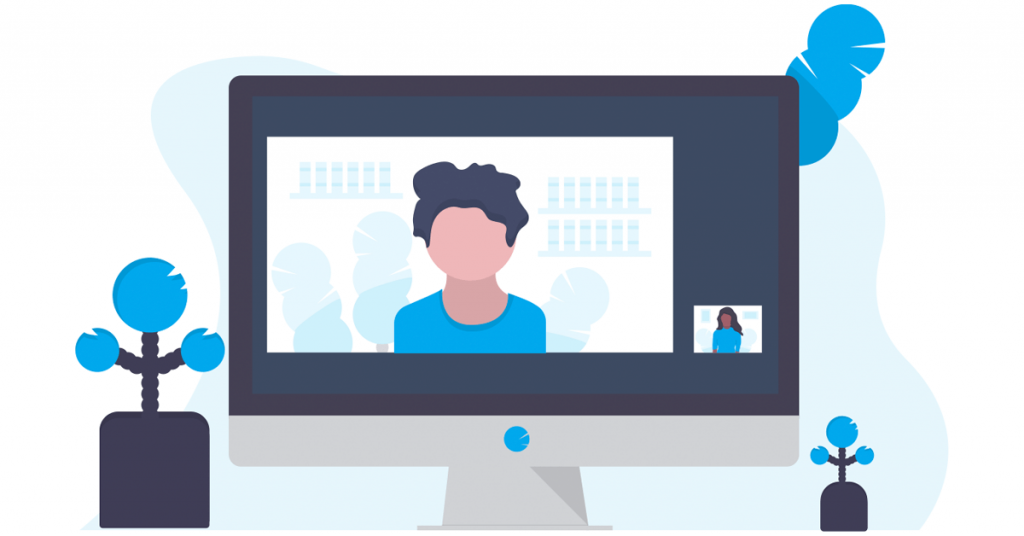
اولین گام این است که برنامه مخاطبین را باز کنید – برنامه ای با نماد دفترچه آدرس، اگر آشنا نیستید. معمولاً بهطور پیشفرض در صفحه اول صفحه اصلی قرار دارد، اما ممکن است از زمانی که آیفون خود را دریافت کردهاید، آن را منتقل کرده یا حذف کرده باشید.
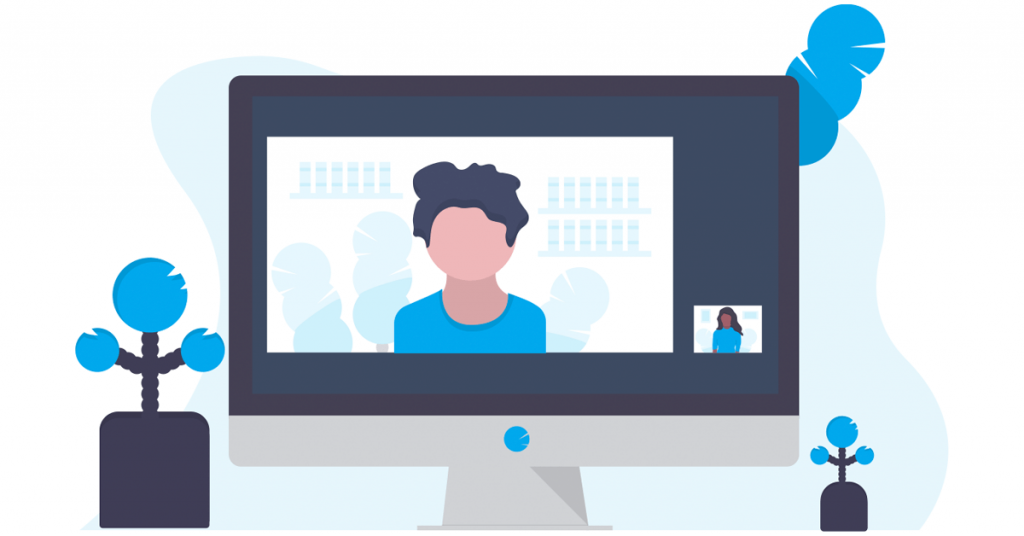
-
مرحله
2روی مخاطب خود در بالای صفحه ضربه بزنید
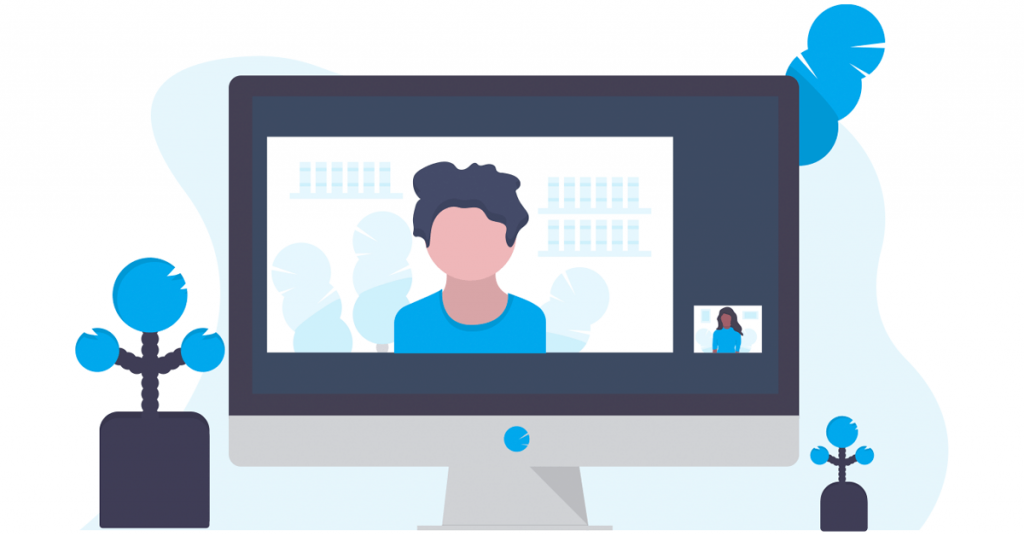
روی مخاطب خود در بالای لیست مخاطبین خود ضربه بزنید.
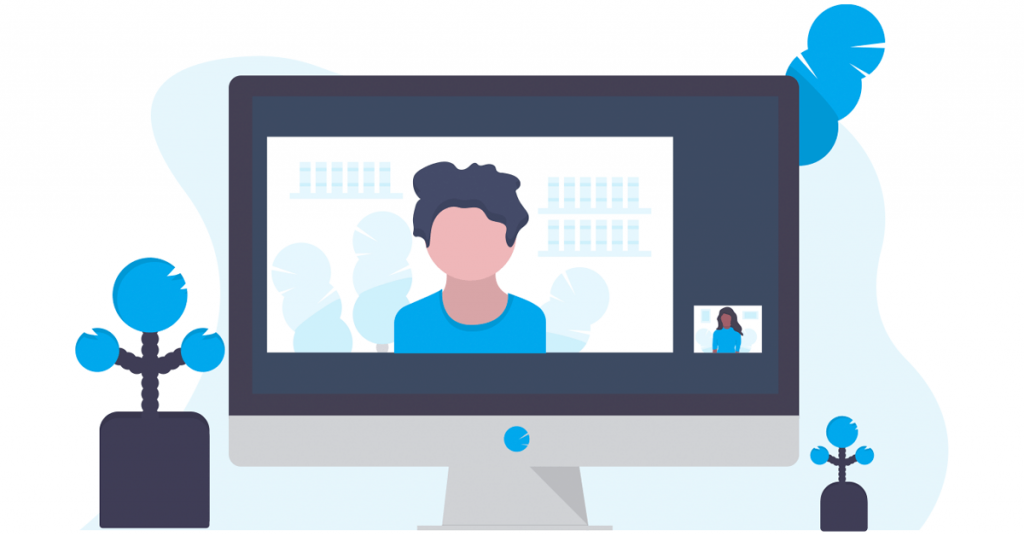
-
مرحله
3روی Contact Photo & Poster ضربه بزنید
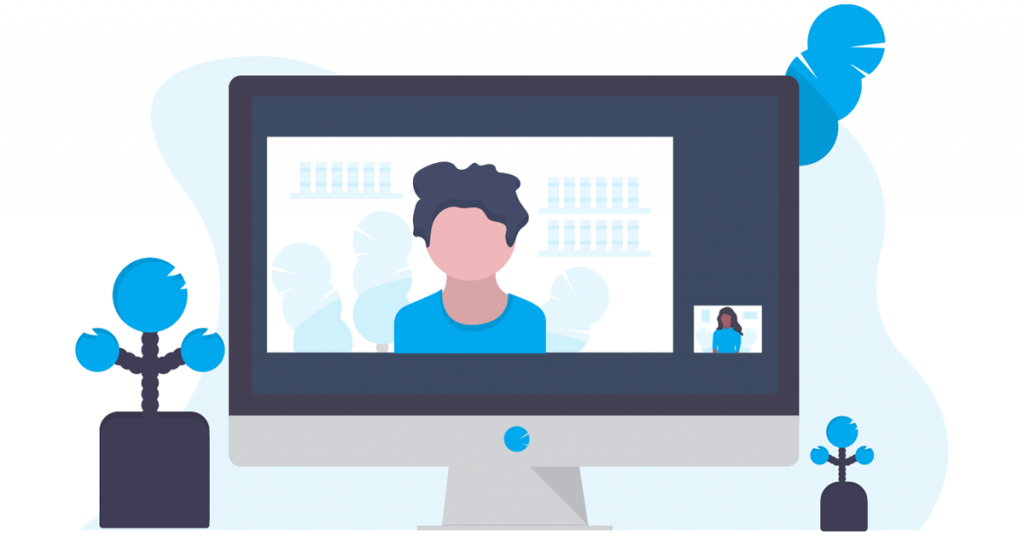
روی Contact Photo & Poster ضربه بزنید تا فرآیند راه اندازی در پوستر تماس شما شروع شود.
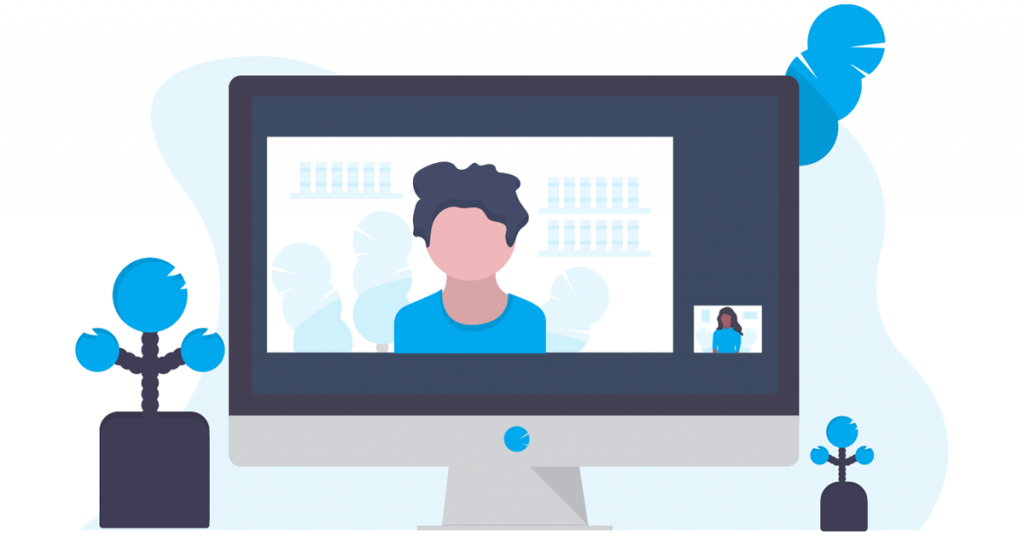
-
مرحله
4روی Edit ضربه بزنید
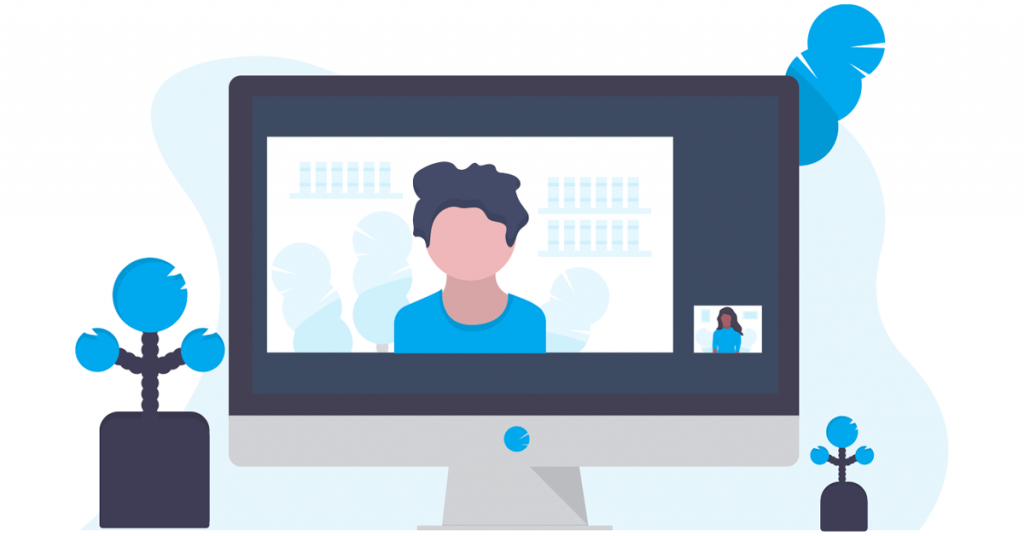
از این منو، پیشنمایش عکس تماس و پوستر تماس فعلی خود را خواهید دید. برای سفارشی کردن هر کدام، روی دکمه ویرایش ضربه بزنید.
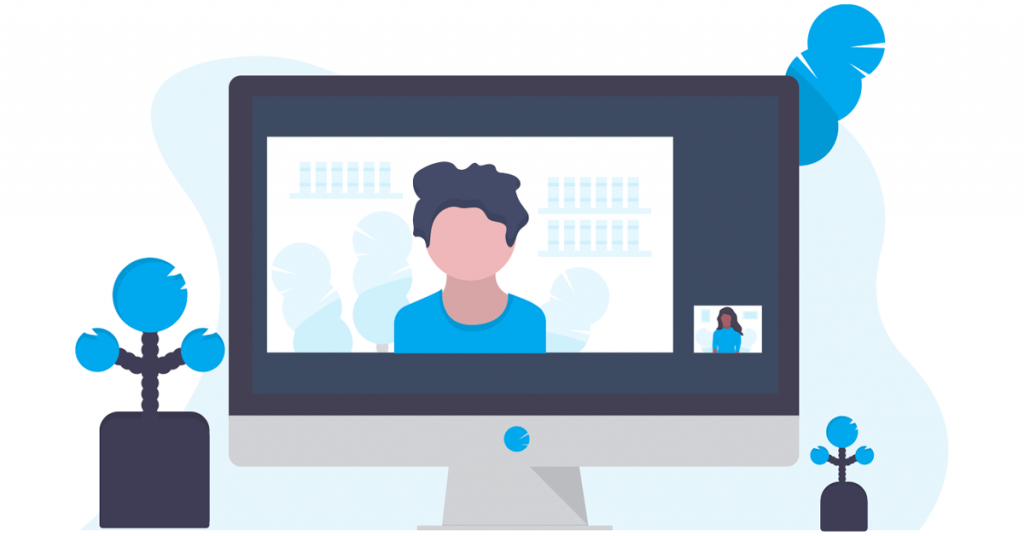
-
مرحله
5روی Customize ضربه بزنید
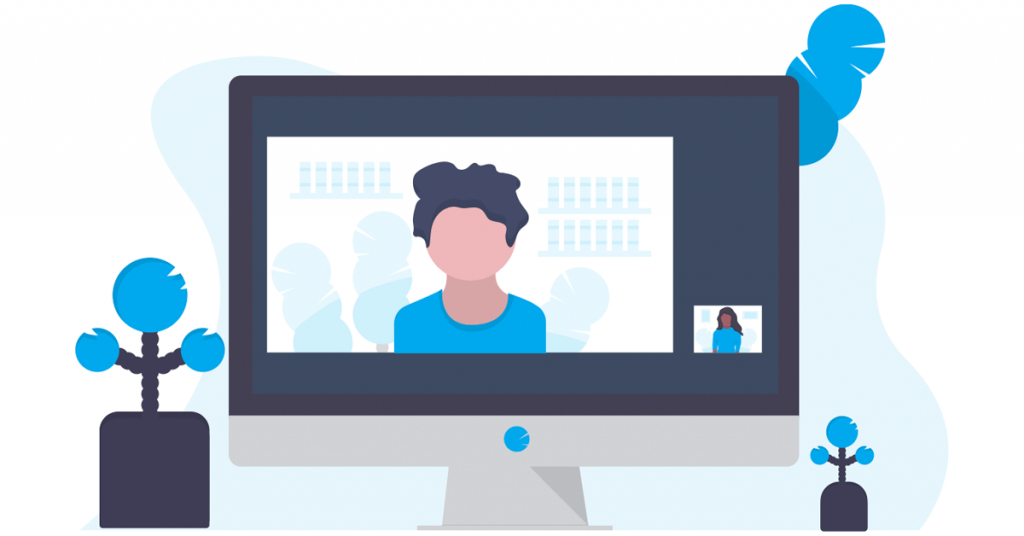
بین پوسترهای تماس مختلف تند بکشید (میتوانید چندین پوستر ایجاد کنید و به دلخواه بین آنها جابهجا شوید) و یکی را پیدا کنید که میخواهید ویرایش کنید. برای شروع، روی Customize در زیر پیشنمایش ضربه بزنید.
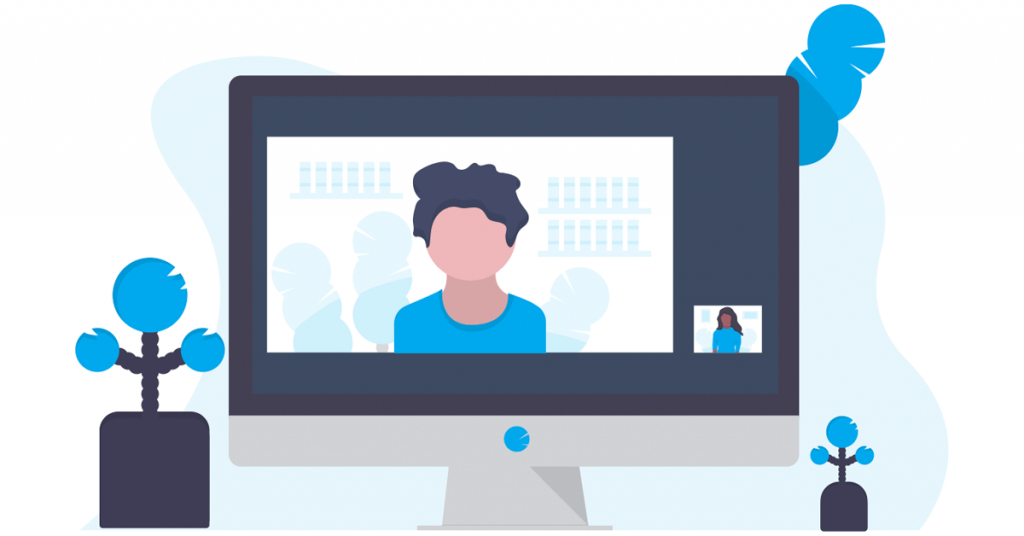
-
مرحله
6روی پوستر ضربه بزنید
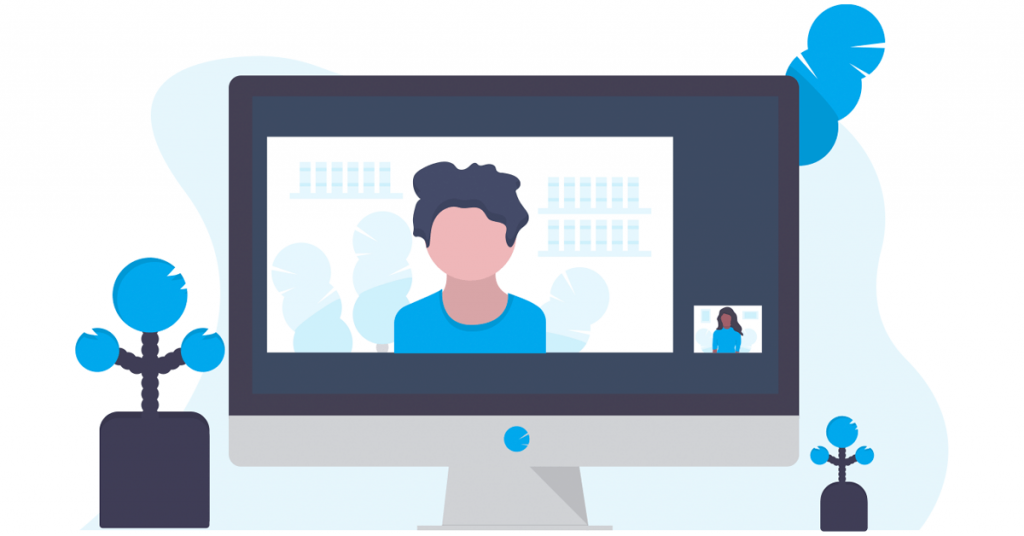
سپس از شما پرسیده می شود که آیا می خواهید عکس مخاطب (تصویر کوچک نشان داده شده در پیام ها و سایر برنامه ها) یا پوستر را سفارشی کنید. برای ادامه روی پوستر ضربه بزنید.
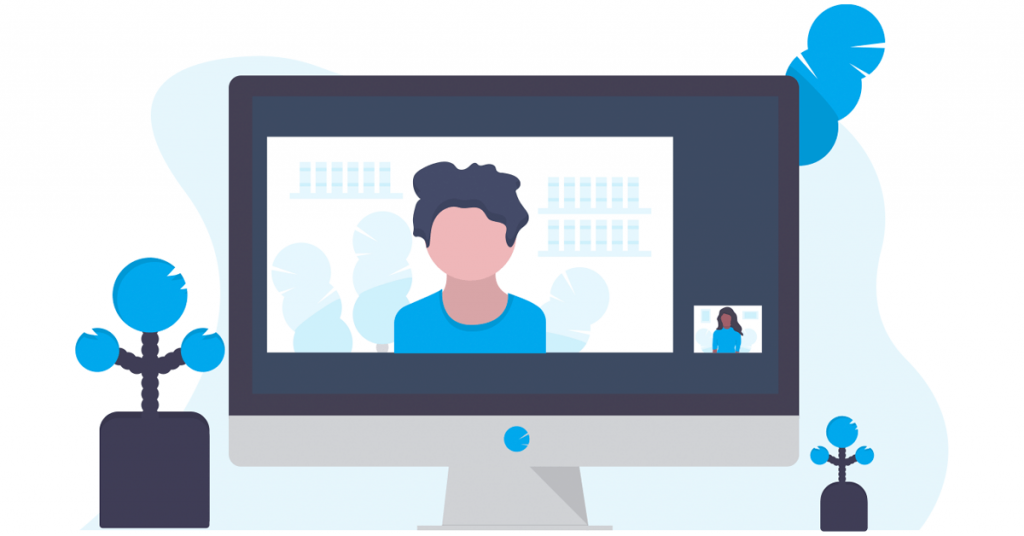
-
مرحله
7پوستر تماس خود را سفارشی کنید
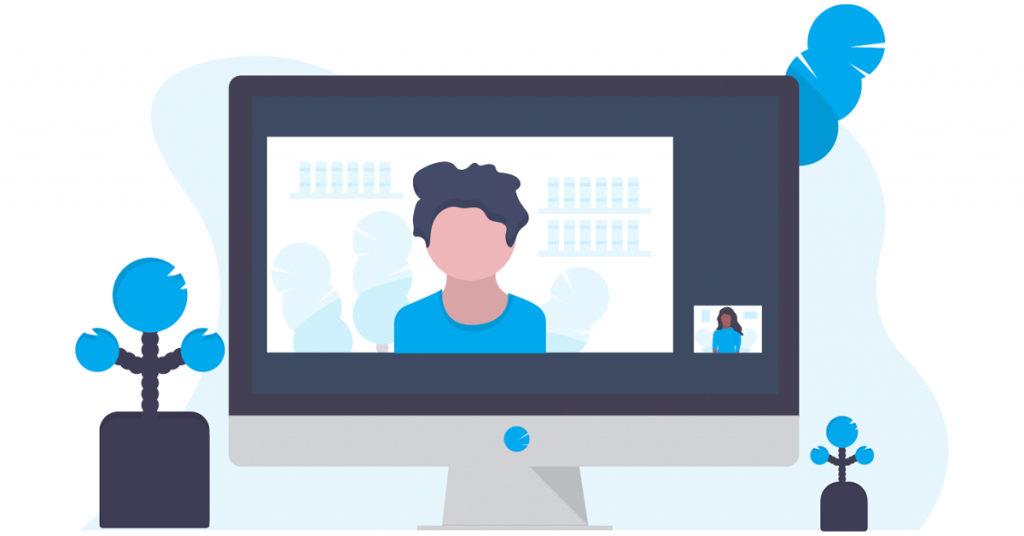
از اینجا می توانید پوستر تماس خود را هر طور که می خواهید سفارشی کنید. روی نام ضربه بزنید تا نه تنها نام، بلکه فونت، اندازه و رنگ را تنظیم کنید، یک عکس از خود اضافه کنید (تصاویر پرتره در اینجا بهترین کار را دارند) و یکی از تعدادی از جلوه های تصویر قفل صفحه نمایش را برای تکمیل ظاهر اضافه کنید.
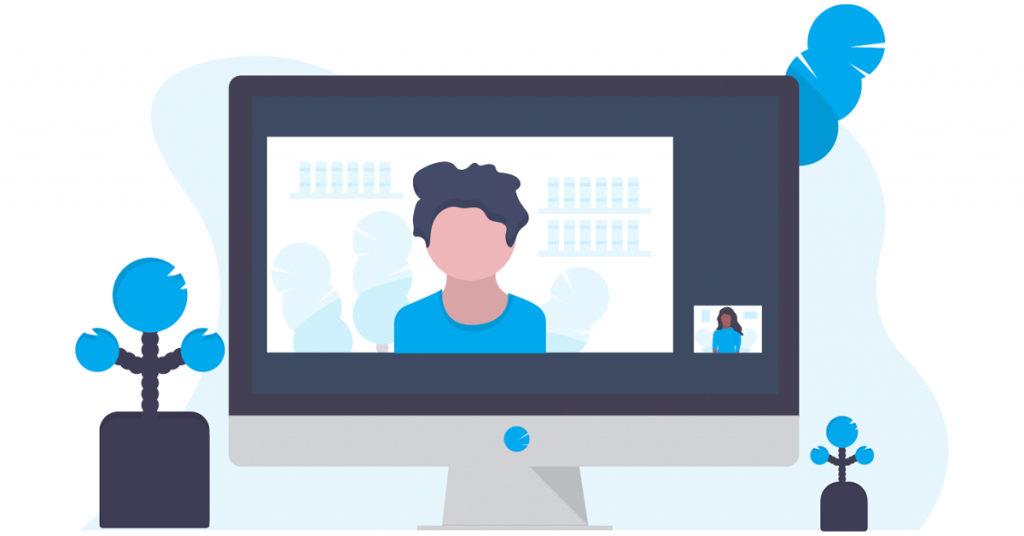
-
مرحله
8برای ذخیره تغییرات روی Done ضربه بزنید
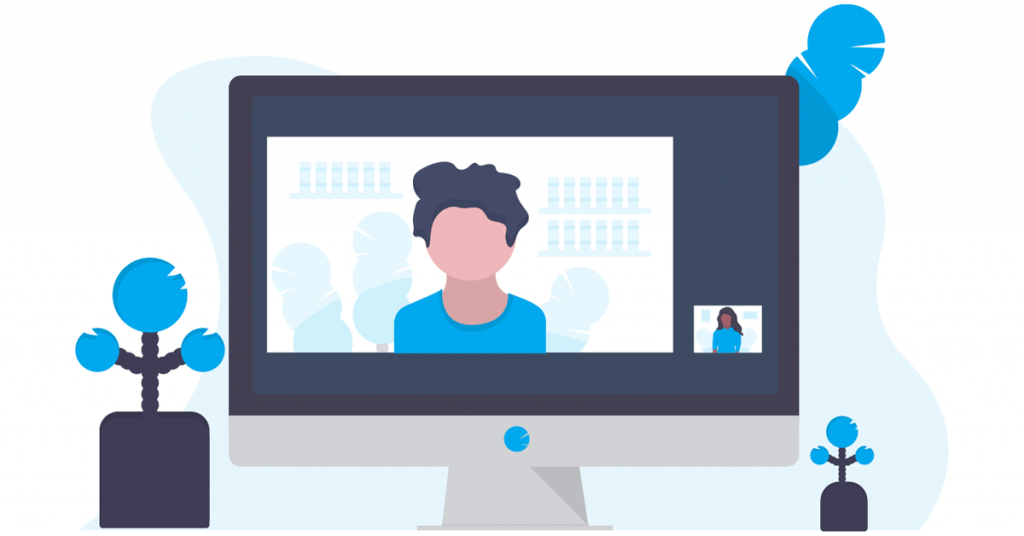
هنگامی که از ظاهر پوستر تماس خود راضی بودید، روی Done در گوشه بالا سمت راست ضربه بزنید تا تغییرات خود ذخیره شود.
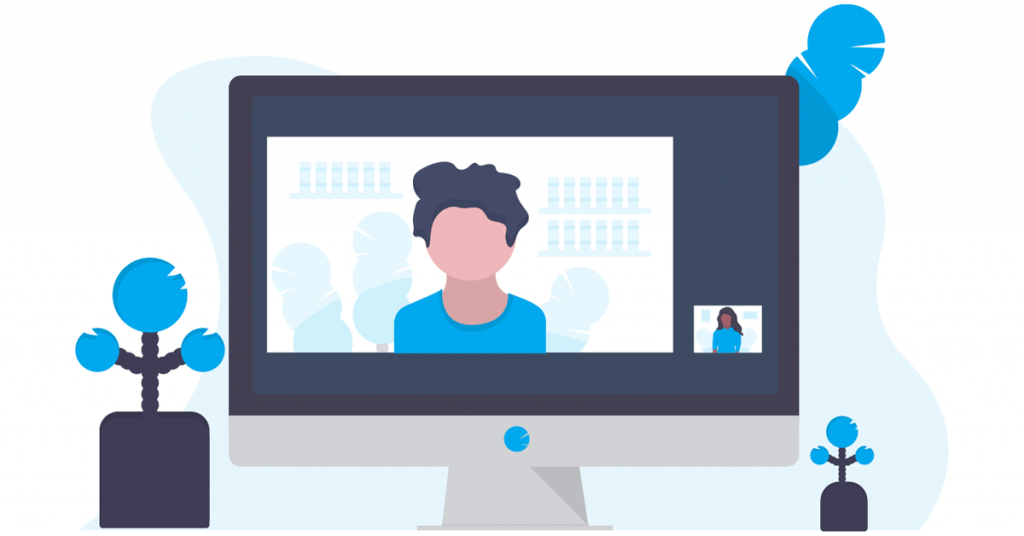
-
مرحله
9برای انتخاب پوستر تماس جدید، روی آن ضربه بزنید
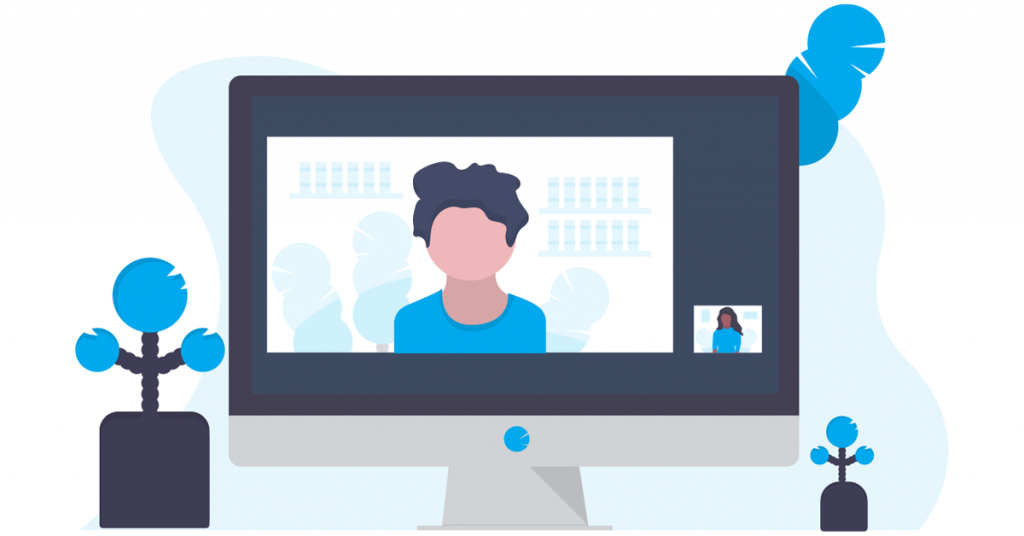
تقریباً به آن رسیدهاید – به سادگی روی پوستر تماس جدیدی که ایجاد کردهاید ضربه بزنید تا در آینده از آن استفاده کنید.
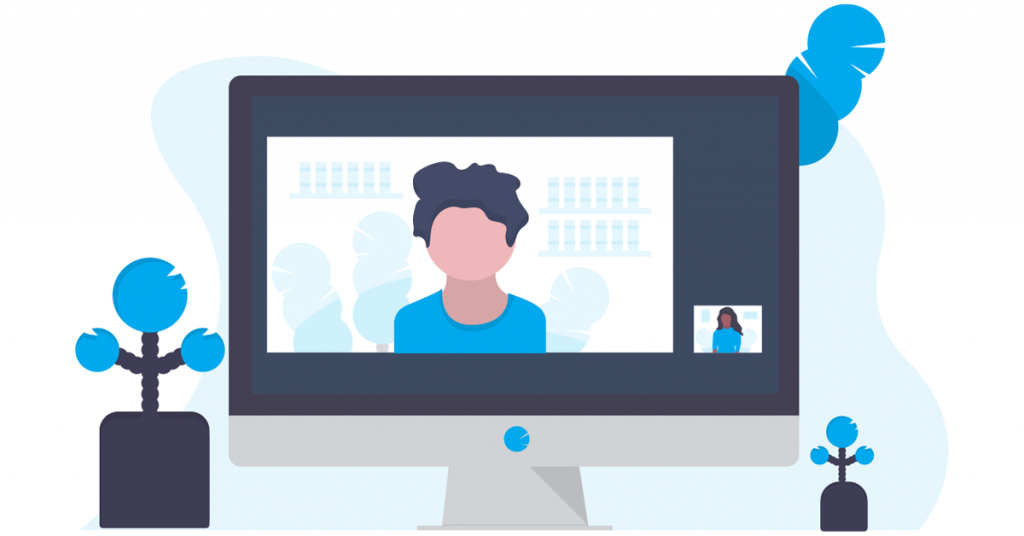
سوالات متداول
آیا می توانم پوسترهای تماس را برای سایر مخاطبین اضافه کنم؟
در حالی که اکثر کاربران آی او اس 17 مایلند پوسترهای تماس خود را سفارشی کنند، در مورد کسانی که نسخه های قدیمی آی او اس یا اندروید را اجرا می کنند، چطور؟ میتوانید پوستر تماس خود را بر اساس هر برنامه ایجاد کنید – فقط روی مخاطب در برنامه مخاطبین ضربه بزنید، روی Edit ضربه بزنید و برای سفارشی کردن ظاهر، اعلانهای روی صفحه را دنبال کنید.
آیا می توانم انتخاب کنم چه کسی می تواند پوستر تماس من را ببیند؟
بله کاملا. میتوانید تنظیمات حریم خصوصی خود را با رفتن به تلفن > برگه مخاطبین > کارت من > عکس و پوستر تماس > تغییر نام و اشتراکگذاری عکس و انتخاب «فقط مخاطبین» یا «همیشه بپرسید»، بسته به ترجیحات خود، تغییر دهید.
آیا کاربران آی او اس 16 می توانند پوستر تماس من را ببینند؟
متأسفانه نه – فقط سایر کاربران آیفون در آی او اس 17 می توانند پوستر تماس شما را هنگام تماس مشاهده کنند.
امیدواریم از این مقاله نحوه ایجاد پوستر تماس در آیفون در آی او اس 17 مجله هشت پیک نیز استفاده لازم را کرده باشید و در صورت تمایل آنرا با دوستان خود به اشتراک بگذارید و با امتیاز از قسمت پایین و درج نظرات باعث دلگرمی مجموعه مجله 8pic باشید
لینک کوتاه مقاله : https://5ia.ir/ihrffx
کوتاه کننده لینک
کد QR :






















آخرین دیدگاهها